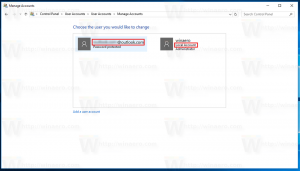วิธีเปลี่ยนรหัสผ่านโฮมกรุ๊ปใน Windows 10
ฟีเจอร์โฮมกรุ๊ปเป็นโซลูชันที่เรียบง่ายจาก Microsoft เพื่อให้ความสามารถในการแชร์ไฟล์ระหว่างคอมพิวเตอร์ทุกเครื่องในเครือข่ายในบ้านของคุณ ด้วยโฮมกรุ๊ป คุณจะสามารถแชร์ไฟล์รูปภาพ เพลงและวิดีโอ เอกสารสำนักงานต่างๆ และแม้แต่เครื่องพิมพ์ นอกจากนี้ คุณยังอนุญาตให้สมาชิกในครอบครัวคนอื่นๆ เปลี่ยนไฟล์ที่คุณแชร์ได้อีกด้วย ในบทความนี้ เราจะมาดูวิธีการเปลี่ยนรหัสผ่านโฮมกรุ๊ปใน Windows 10
ก่อนดำเนินการต่อ ตรวจสอบให้แน่ใจว่าได้ตั้งค่าประเภทตำแหน่งเครือข่ายของคุณเป็น ส่วนตัว (บ้าน). มิฉะนั้น การค้นพบและการเข้าถึงจะถูกจำกัดและไอคอนโฮมกรุ๊ป จะไม่ปรากฏบนเดสก์ท็อป. คุณจะไม่สามารถเรียกดูเครือข่าย Windows จากพีซีเครื่องอื่นและการแชร์ได้ โปรดดูบทความต่อไปนี้:
- เปลี่ยนประเภทตำแหน่งเครือข่าย (สาธารณะหรือส่วนตัว) ใน Windows 10
- เปลี่ยนประเภทตำแหน่งเครือข่ายด้วย PowerShell ใน Windows 10
- เพิ่มเมนูบริบทประเภทตำแหน่งเครือข่ายใน Windows 10
หมายเหตุ: เมื่อคุณตั้งค่าประเภทตำแหน่งเครือข่ายของคุณเป็นส่วนตัวแล้ว Windows 10 จะแสดงไอคอนโฮมกรุ๊ปในบานหน้าต่างนำทางของ File Explorer โดยอัตโนมัติ
โฆษณา
ในการเปลี่ยนรหัสผ่านโฮมกรุ๊ปใน Windows 10ให้ทำดังต่อไปนี้
- ขอแนะนำให้คุณเปิดคอมพิวเตอร์ทุกเครื่องที่เข้าร่วมโฮมกรุ๊ปของคุณก่อนดำเนินการต่อ
- เปิด File Explorer.
- คลิกในไอคอนโฮมกรุ๊ปทางด้านซ้าย

- ใน Ribbon ไปที่แท็บโฮมกรุ๊ปแล้วคลิกที่ปุ่ม "เปลี่ยนการตั้งค่าโฮมกรุ๊ป"

- NS แผงควบคุมแบบคลาสสิก จะเปิด เคล็ดลับ: คุณสามารถเปิดได้โดยตรงโดยไปที่หน้าแผงควบคุม\เครือข่ายและอินเทอร์เน็ต\โฮมกรุ๊ป

- คลิกที่ เปลี่ยนรหัสผ่าน ปุ่ม. วิซาร์ดต่อไปนี้จะปรากฏขึ้น:

- คลิกที่ เปลี่ยนรหัสผ่าน. ในหน้าถัดไป คุณสามารถระบุรหัสผ่านของคุณเองหรือสร้างรหัสผ่านใหม่โดยอัตโนมัติ

- คลิก ต่อไป เพื่อใช้รหัสผ่าน ตอนนี้คุณสามารถจดบันทึกและปิดหน้าต่างวิซาร์ด

แค่นั้นแหละ.